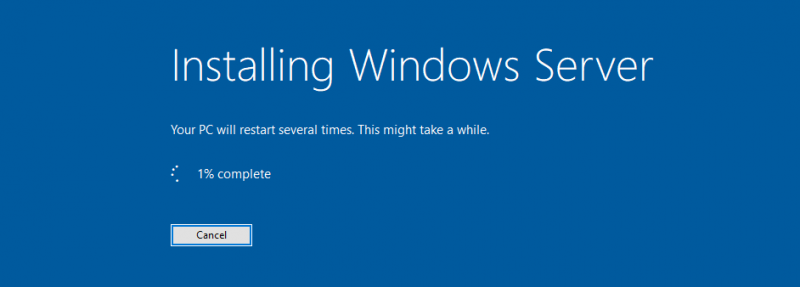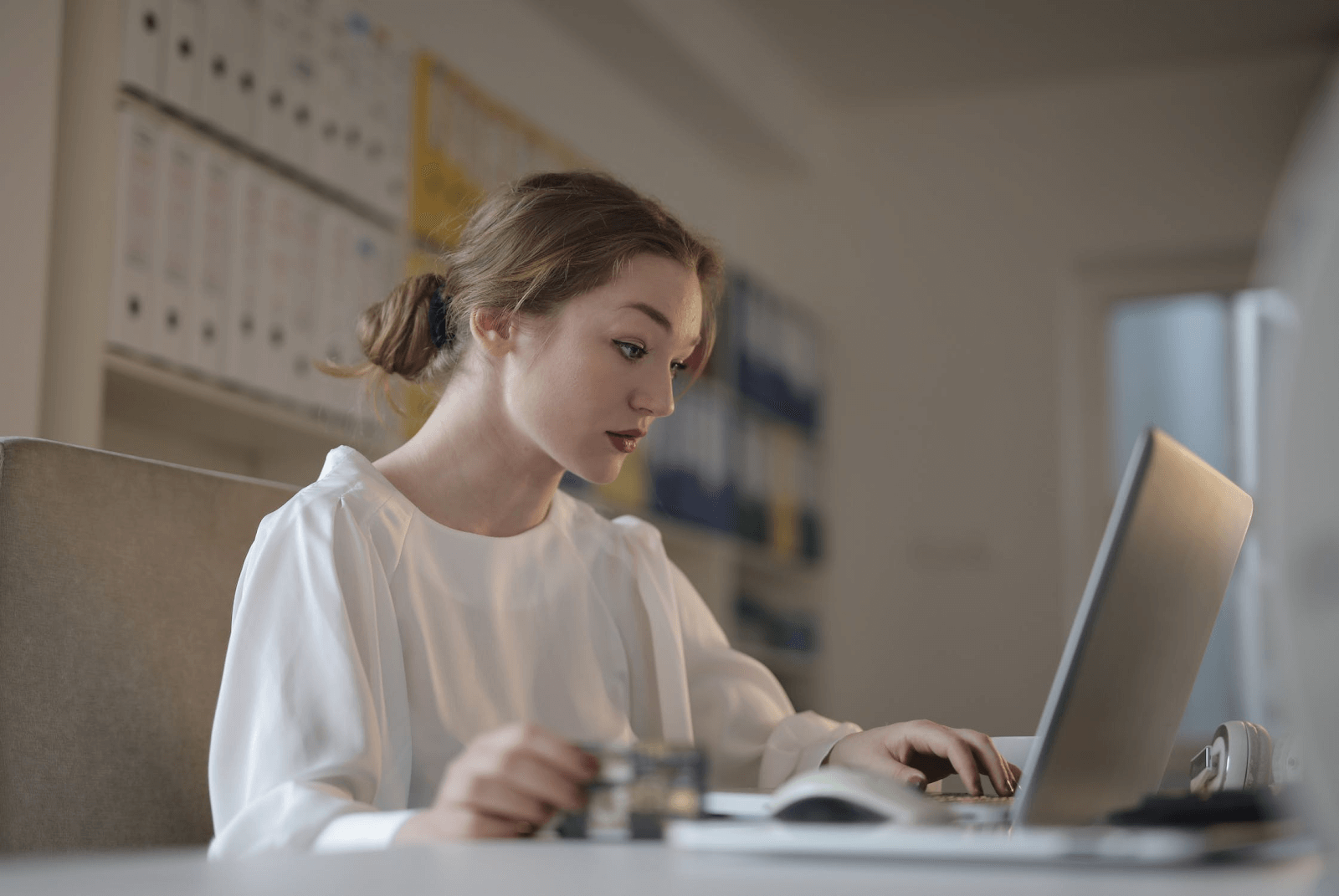Windows се предлага с множество начини за стартиране на вашия компютър. Това включва Последната позната добра конфигурация , опция за възстановяване, която е вградена във всички версии и издания на Windows 7 . Това е лесен и директен начин за зареждане на компютъра ви в добро състояние, като ви дава възможност за отстраняване на допълнителни проблеми.

Ако се питате как да стартирате Windows 10 в режима на последната известна добра конфигурация, краткият отговор е, че нямате късмет. Microsoft премахна тази специфична опция за зареждане, но много други опции все още са достъпни чрез Разширени опции за възстановяване .
как да намеря dpi на мишката
Нашата статия ще опише какво Последната позната добра конфигурация опцията за зареждане е и как можете да стартирате компютъра си, като го използвате в Windows 7.
Включихме и някои полезни съвети или потребители на Windows 10 относно използването на безопасен режим, чудесна алтернатива на опцията за възстановяване на последната известна добра конфигурация.
Каква е последната известна добра конфигурация и какво можете да поправите с нея?
Въпреки че Windows 7 е изключително популярна и призната операционна система, тя има своите проблеми. Понякога след a неуспешна актуализация , неправилно конфигурирана системна настройка или неправилна инсталация на драйвер, можете по същество да загубите достъп до вашия компютър.
как да инсталирам шрифтове на mac?
Това важи и ако вашето устройство е заразено от злонамерен софтуер. Нека това е обикновен вирус, шпионски софтуер или рансъмуер, компютърът ви може лесно да се заключи далеч от вас.
Опциите за възстановяване ви позволяват да се върнете във вашата система, дори ако изглежда, че нормалният начин не работи. Една от тези опции за възстановяване е Последната позната добра конфигурация , който се използва за зареждане на последната версия на Windows 10, която успешно се стартира. Можете да го използвате, за да разрешите следните проблеми:
- Неуспешни инсталации на драйвери . Когато не успеете да инсталирате драйвер правилно, компютърът може да премине в състояние на BSoD (син екран на смъртта) при стартиране. Това ще ви заключи изцяло от компютъра без подходящо отстраняване на неизправности.
- Неправилни актуализации на Windows . Ако компютърът ви не е успял да приложи изцяло или правилно актуализация на Windows 10, може да загубите достъп до нея.
- Инфекция на зловреден софтуер . Един от най-опасните видове злонамерен софтуер е този, който ви блокира от устройството. Ако компютърът ви е заразен, можете да използвате опции за възстановяване, за да премахнете зловредния софтуер.
- Хардуерни или софтуерни конфликти . Наскоро инсталираните приложения и хардуерни компоненти може да са в конфликт с вече съществуващите. Ако случаят е такъв, можете да отстраните проблема, като стартирате в Последната позната добра конфигурация .
Ръководство за зареждане на вашия компютър в последната известна добра конфигурация
За да стартирате компютъра си с Последната позната добра конфигурация опция, можете да следвате нашите стъпки, описани по-долу. Стремим се да ви предоставим ръководство, което е разбираемо дори без предишен опит за отстраняване на неизправности в Windows 7. Просто следвайте предоставените стъпки и научете как можете лесно да използвате тази опция за възстановяване.
Можете също да намерите нашето ръководство за стартиране на вашия компютър с Windows 10 в безопасен режим, чудесен режим за заместване на липсващата опция „Последна известна добра конфигурация“.
Как да използвам опцията „Последна известна добра конфигурация“ в Windows 7

Ако искате да използвате Последната позната добра конфигурация опция при зареждане на система Windows 7, следвайте стъпките по-долу. В противен случай можете да преминете към следващия раздел, за да видите как можете да използвате алтернатива на по-нови системи, където тази опция е премахната от екрана за разширено възстановяване.
компютър не разпознава втори твърд диск
- Изключете напълно компютъра си. Уверете се, че е изцяло изключен и вече не се обработва.
- Включете компютъра си. Изчакайте логото на производителя (като Dell, Acer, Lenovo и др.), за да изчезне и докоснете F8 клавиш на клавиатурата. Имайте предвид, че на някои лаптопи може да се наложи да задържите Fn ключ също.
- Ако видите екрана за зареждане на Windows, върнете се към първата стъпка и повтаряйте, докато не влезете в Разширени опции за зареждане .
- Използвайте клавишите със стрелки на клавиатурата, за да изберете Последна известна добра конфигурация (разширена) от списъка с налични опции.
- Натисни Въведете на клавиатурата, за да изберете Last Known Good Configuration като метод за стартиране.
- Вече трябва да можете да стартирате системата.
Как да стартирам Windows 10 в безопасен режим (последна известна алтернатива за добра конфигурация)

Ако имате Windows 10, но искате да можете да използвате функционалността на Последната известна добра конфигурация, можете просто да влезете в безопасен режим. Това е подобна опция за зареждане, която ви позволява да стартирате устройството си въпреки наличието на специфични грешки в системата.
Забележка : Въпреки че тези инструкции са написани за Windows 10, Безопасният режим съществува и във всички системи, след като Windows 7 премахна последната известна добра конфигурация от опциите за зареждане.
Ето как можете да стартирате Windows 10 в безопасен режим.
- Изключете устройството си, след което натиснете бутона за захранване, за да го включите отново. Веднага щом видите, че Windows 10 стартира, задръжте бутона за захранване, докато устройството ви отново се изключи. Повторете този процес докато не влезете в Среда за възстановяване на Windows (Windows RE) .
- Когато сте в интерфейса на Windows Recovery Environment, трябва да видите Избери опция страница.
- Придвижвайте се през Отстраняване на неизправности → Разширени опции → Настройки за стартиране → Рестартирам .
- Вашето устройство трябва автоматично да се рестартира. Следващият път, когато се зареди, ще видите списък с опции. Избирам вариант 5 от списъка за Безопасен режим .
Надяваме се, че тази статия е успяла да ви помогне да стартирате Windows 7 с последната известна опция за добра конфигурация и каква алтернатива можете да използвате в Windows 10. Сега трябва да можете да отстранявате неизправности в системата си.
Ако забележите в бъдеще, че вашата система изпитва подобни проблеми, не се колебайте да се върнете към нашата статия и да приложите някои други поправки. Ако нищо не работи, препоръчваме да се обърнете към екипа за поддръжка на клиенти на Microsoft или да потърсите ИТ специалист по отношение на здравето на вашия компютър.
имам продуктов ключ за офис на Microsoft
Интересувате ли се да научите повече за Windows? Можете да разгледате нашия специален раздел за Помощен център за Свързани статии .
Ако търсите софтуерна компания, на която можете да се доверите заради нейната почтеност и честни бизнес практики, не търсете повече от . Ние сме сертифициран партньор на Microsoft и акредитиран бизнес от BBB, който се грижи да предостави на нашите клиенти надежден и удовлетворяващ опит в софтуерните продукти, от които се нуждаят. Ще бъдем с вас преди, по време и след всички продажби.
Това е нашата 360-градусова гаранция за запазване на софтуера. И така, какво чакаш? Обадете ни се днес +1 877 315 1713 или изпратете имейл на sales@softwarekeep.com. Освен това можете да се свържете с нас чрез Чат на живо.